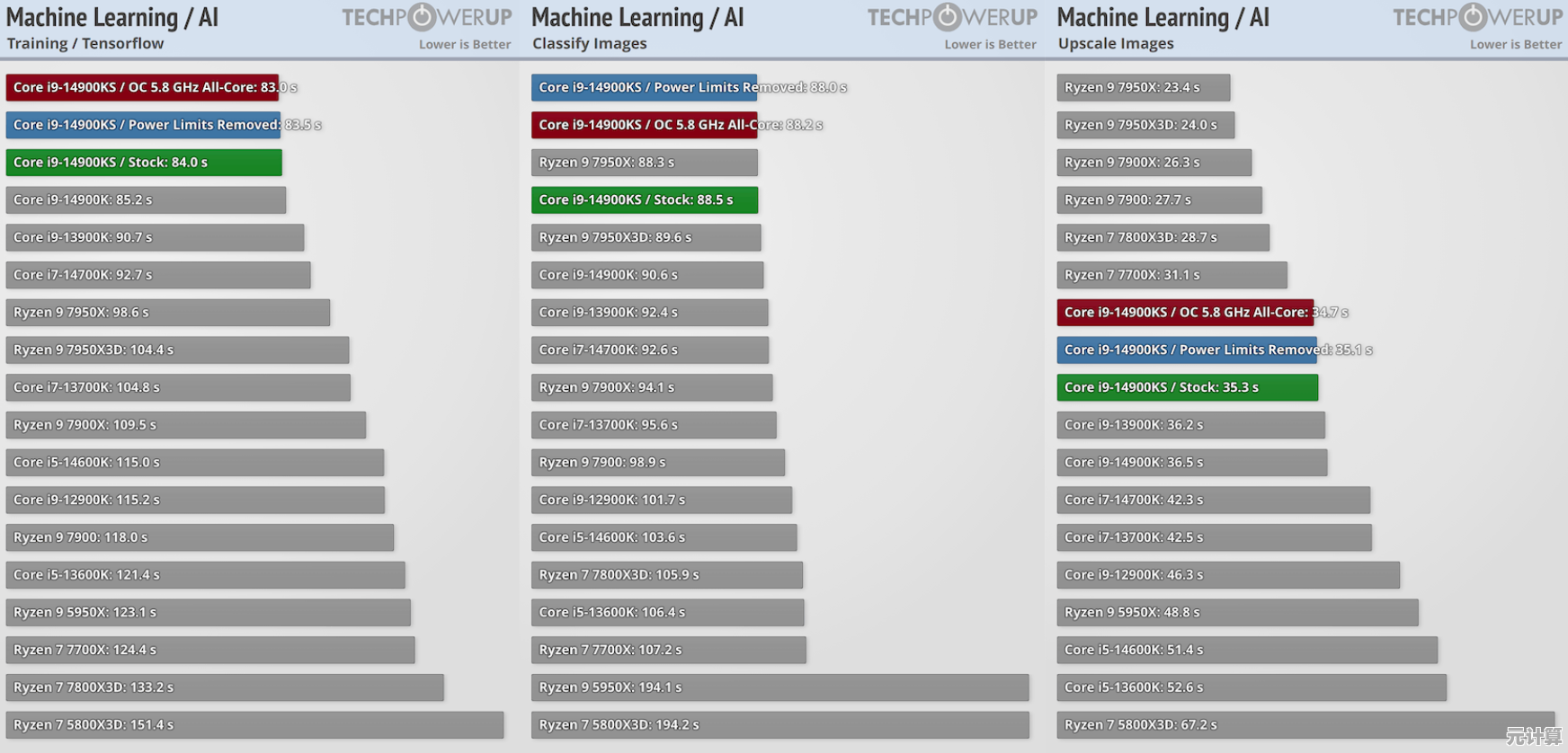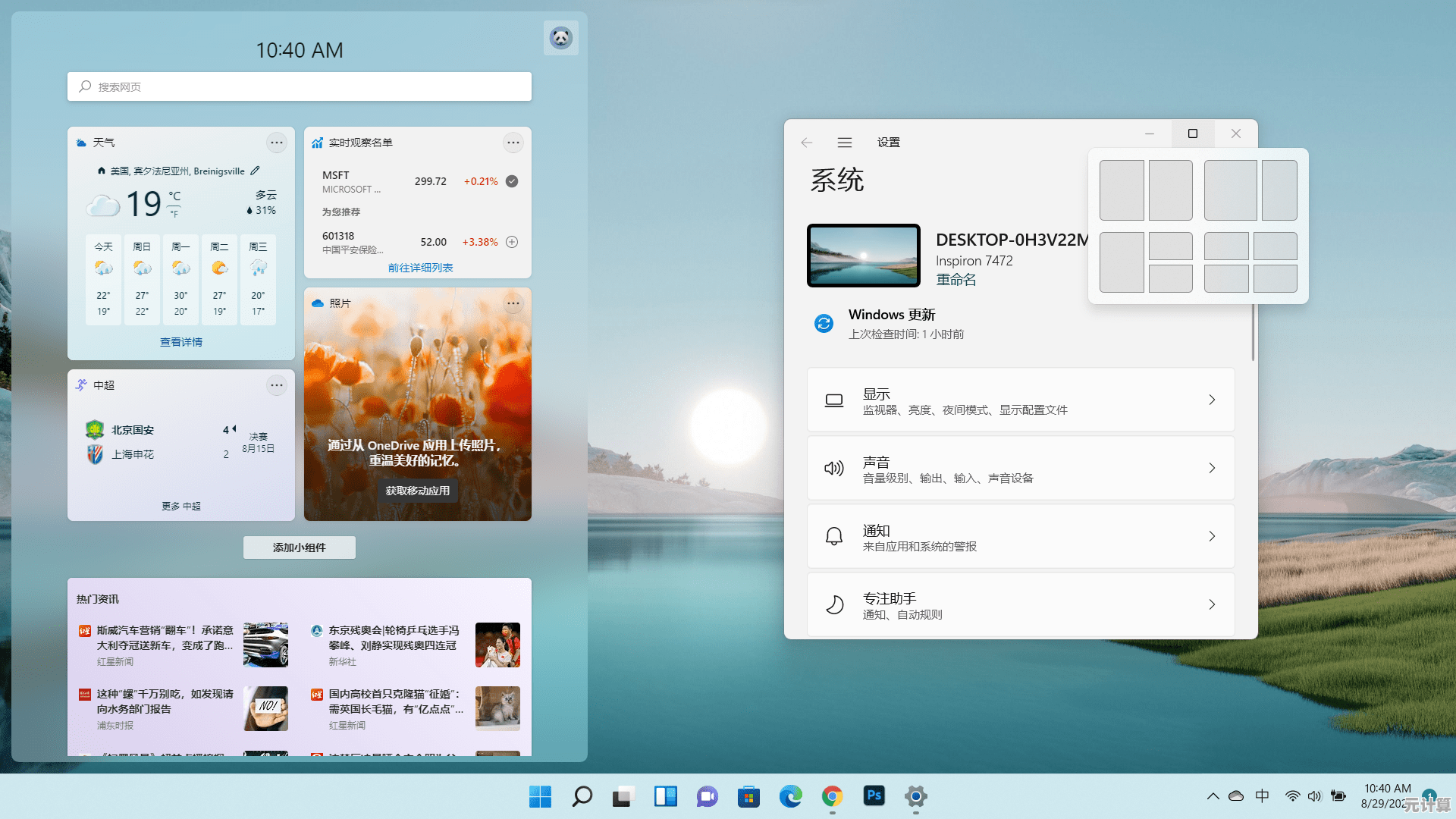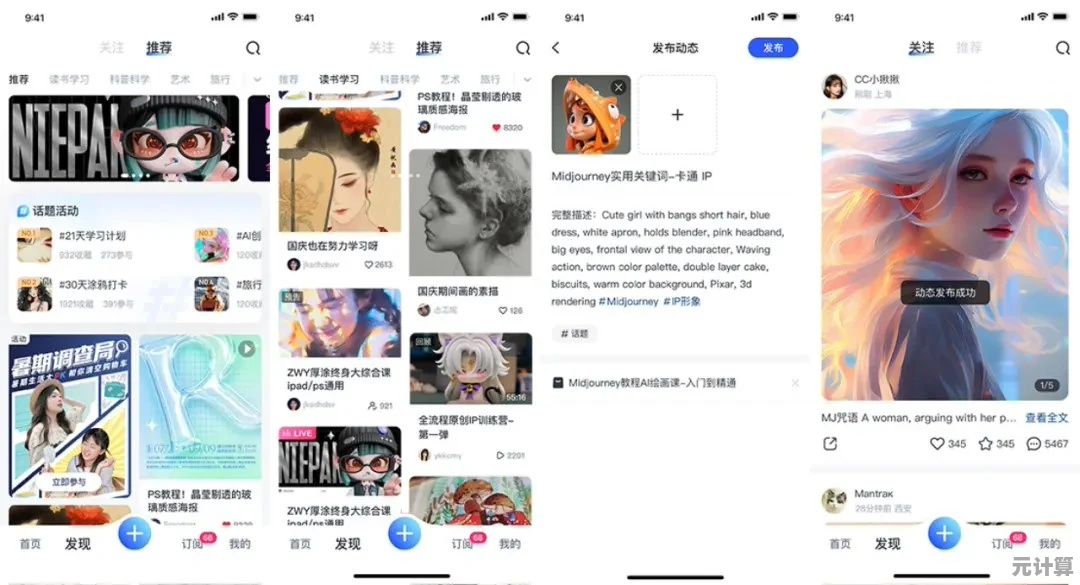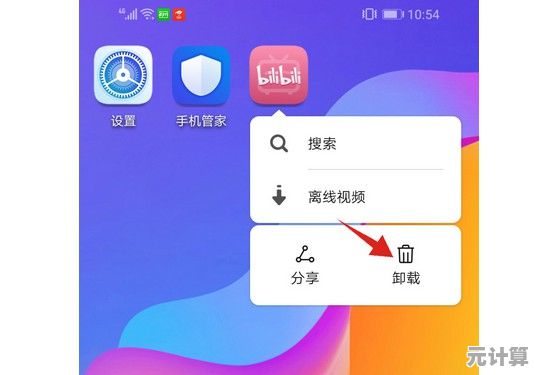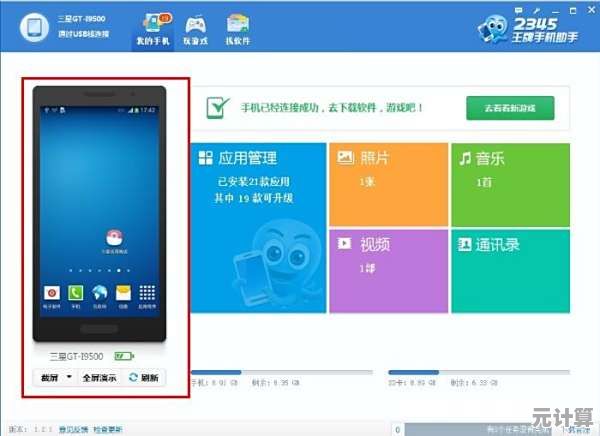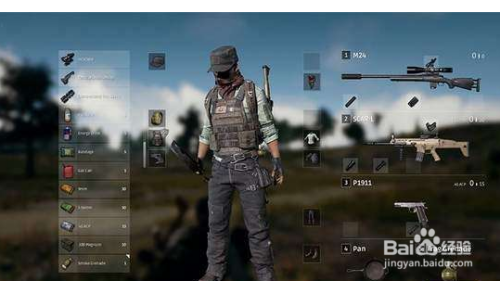Win10快速启动不见了的故障修复教程:一步步教你恢复功能
- 问答
- 2025-09-21 12:30:34
- 2
Win10快速启动不见了?别慌!手把手教你找回这个超实用功能 😤
前几天我电脑突然抽风,那个超好用的"快速启动"选项居然从电源菜单里消失了!🤯 作为一个每天要重启电脑800次的重度用户(夸张了,但真的很多),这简直要了我的命,经过一番折腾终于搞定了,今天就把我的血泪经验分享给大家~
快速启动到底是个啥?为啥它很重要?
先说说这个功能有多香吧!🍵 快速启动(Fast Startup)是Win10的一个隐藏福利,它让关机更像是一种深度休眠,传统关机是彻底断电,而快速启动关机时会把系统核心状态保存到硬盘,下次开机直接加载这部分数据,启动速度能快上30%-50%!
我这种经常要带着笔记本到处跑的人,最烦的就是漫长的开机等待,自从用了快速启动,从按下电源键到能干活只要15秒左右(老电脑的痛谁懂啊😭),所以当它突然消失时,我整个人都不好了...
故障现象:它怎么就没了?
我的情况是这样的:某天Windows自动更新后,电源选项里的"快速启动"直接人间蒸发!😱 不是灰色不可选,是压根就不见了!网上搜了一圈发现不少人都遇到过,原因五花八门:
- 系统更新抽风(微软传统艺能)
- 电源计划被重置
- 某些优化软件"帮倒忙"
- 休眠文件损坏
- BIOS设置被改动
实战修复:我是这样一步步找回来的
第一步:检查最基本的设置
先别急着上猛药,看看是不是手滑关掉了:
- 右键开始菜单 → 选择"电源选项"
- 点击"选择电源按钮的功能"
- 如果看到"更改当前不可用的设置",先点它!(这个设计真反人类...🙄)
- 在关机设置里找"启用快速启动",打勾保存
我的情况:这里压根没有这个选项!直接进入hard模式...
第二步:唤醒休眠功能
快速启动依赖休眠机制,所以先确认休眠是否开启:
- 以管理员身份打开CMD(不会的百度一下)
- 输入:
powercfg /hibernate on - 回车后无提示就是成功了
💡 小插曲:我第一次输错了命令,把hibernate拼成了"hiberante",CMD无情地嘲笑我...拼写渣的痛
第三步:检查组策略设置
有时候是企业策略或优化软件搞的鬼:
- Win+R输入
gpedit.msc打开组策略编辑器 - 导航到:计算机配置→管理模板→系统→关机
- 找到"要求使用快速启动",设为"已启用"或"未配置"
⚠️ 注意:家庭版Win10没有组策略编辑器!这时需要修改注册表(风险较大,建议先备份)
第四步:终极武器 - 重建休眠文件
前几招都不行?试试这个狠活:
- 禁用休眠:
powercfg /h off - 删除休眠文件:手动删除C盘根目录的hiberfil.sys(可能需要显示隐藏文件)
- 重新启用:
powercfg /h on - 重启电脑
这个过程中我发现我的hiberfil.sys居然有6GB大!难怪出问题...😅
预防措施:别让它再跑掉!
修好之后我做了这些防护措施:
- 创建了系统还原点(血的教训!)
- 用
powercfg /a定期检查休眠状态 - 避免使用来路不明的"系统优化"工具
- 重大更新前手动备份电源设置
如果还是不行...
还有几个偏方可以试试:
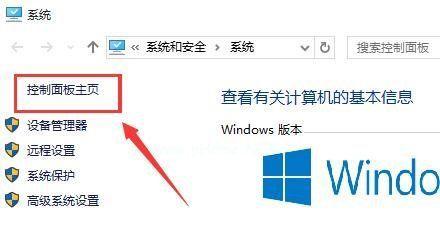
- 更新主板BIOS(有一定风险)
- 重置电源计划:
powercfg -restoredefaultschemes - 干净启动排查软件冲突
我最后是通过重建休眠文件+重置电源计划解决的,整个过程花了将近两小时...微软啊微软,你就不能稳定点吗?😫
希望这篇笔记能帮到遇到同样问题的你!如果有其他妙招,欢迎在评论区分享~毕竟Windows的幺蛾子永远超出我们的想象...🤪
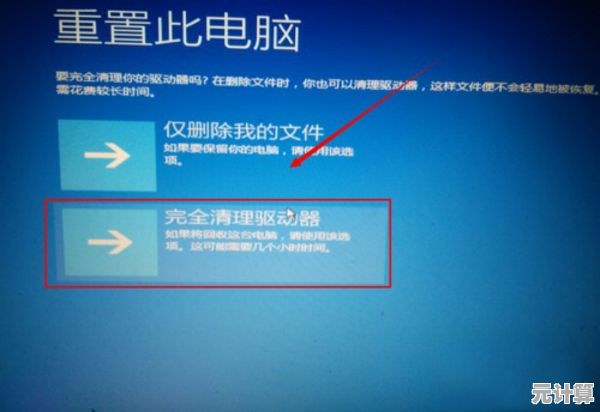
本文由颜令暎于2025-09-21发表在笙亿网络策划,如有疑问,请联系我们。
本文链接:http://max.xlisi.cn/wenda/33383.html